
검은 화면(또는 내가 좋아하는 모든 것을 소비하는 무의 검은 화면)으로 맞이하는 것은 항상 약간의 충격입니다. 적어도 블루 스크린은 삶의 징후를 보여주기 때문에 두려운 죽음의 블루 스크린보다 훨씬 더 끔찍할 수 있습니다. 여기에서는 Windows의 검은색 화면에 대한 가장 일반적인 원인과 수정 사항을 안내해 드리겠습니다.
명백한 것들
느슨한 연결, 죽어가는 모니터 케이블 또는 화면이 꺼질 수 있는 간단한 가능성(특히 랩톱에서 Fn 키와 화면 기호가 있는 F 키를 눌러 화면을 켜고 끌 수 있음)는 일부입니다. 화면이 작동하지 않는 가장 분명한 이유. 보다 포괄적인 내용으로 넘어가기 전에 앞서 언급한 모든 사항이 제대로 되어 있는지 다시 확인하세요.
잘못된 모니터로 출력되는 Windows
다중 모니터 설정 및 두 번째 화면에 손을 대고 두 번째 화면이 특정 시간에 켜져 있지 않거나 연결되어 있지 않으면 기본 화면에 공백이 발생할 수 있습니다. Windows에 있다고 가정하고 Win + P를 두 번 누른 다음 Enter 키를 누릅니다. 실패하면 Win + P를 세 번 누른 다음 Enter를 누르십시오. 실패하면 네 번 수행하고 Enter 키를 누르십시오.

무슨 일이 일어나는지 볼 수는 없지만 이 버튼을 누르면 Windows의 두 번째 화면 옵션을 전환하고 매번 다른 화면을 선택하고 잠재적으로 기본 디스플레이가 다시 나타나도록 트리거할 수 있습니다.
비디오 출력 포트가 변경됨
때때로 사용자의 허가 없이(또는 Windows 또는 GPU 드라이버 업데이트 후) 기본 비디오 포트가 예기치 않게 변경될 수 있습니다. 따라서 DVI 케이블을 사용하는 경우 기본 포트가 HDMI로 변경되거나 기본 출력 포트가 GPU의 HDMI 포트에서 마더보드의 포트로 변경될 수 있습니다.

HDMI 케이블을 PC의 다른 HDMI 포트에 연결해 보십시오. (이것을 앞에서 언급한 Win + P 팁과 결합합니다.) 마침내 사진이 나오면 케이블을 사용하려는 포트에 다시 연결하면 Windows에서 등록해야 합니다.
잘못 설치되었거나 버그가 있는 그래픽 카드 드라이버
게이머를 위한 일반적인 것. AMD, Nvidia 또는 Intel과 같은 그래픽 드라이버 업데이트가 제대로 진행되지 않거나 현재 그래픽 드라이버가 일부 버그를 포착하여 검은 화면이 나타나는 경우가 있습니다. 이 경우 Windows 안전 모드로 이동하여 거기에서 드라이버를 다시 설치하거나 업데이트해야 합니다. 안전 모드는 GPU 드라이버를 로드하지 않으므로 디스플레이가 영향을 받지 않아야 합니다.
안전 모드로 전환하려면 Windows 10 복구 드라이브 또는 설치 디스크나 드라이브가 필요합니다. 만들거나 찾았으면 PC에 삽입하고 PC를 재부팅(또는 켜기)한 다음 복구 메뉴에서 키보드 레이아웃을 선택하고 "문제 해결 -> 고급 옵션 -> 명령 프롬프트"를 선택합니다.

여기에 c: 명령을 입력합니다. , Enter 키를 누르고 다음을 입력하십시오.
bcdedit /set {default} bootmenupolicy legacy Enter 키를 누릅니다.
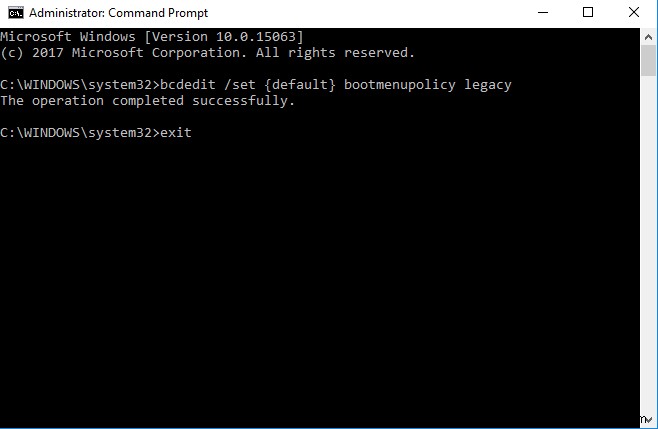
그런 다음 명령 프롬프트 창을 닫고 "PC 끄기"를 클릭한 다음 부팅할 때 F8 키를 반복해서 누릅니다. 고급 부팅 옵션 메뉴에서 "네트워킹이 포함된 안전 모드"를 선택합니다.
네트워킹이 포함된 안전 모드에 있으면 그래픽 드라이버를 다시 설치하거나 업데이트하십시오.
모니터를 오버클럭하셨습니까?
또는 모니터를 오버클러킹하고 드라이버를 업데이트한 경우 업데이트된 드라이버가 새로 고침을 재설정하더라도 Windows가 여전히 더 높은 재생 빈도(90hz, 120hz 또는 기타)로 화면을 실행하려고 할 가능성이 있습니다. 기본값에 대한 비율입니다.
이 문제를 해결하려면 안전 모드로 이동하여 모니터를 오버클럭하는 데 사용하는 프로그램(저의 경우 사용자 지정 해상도 유틸리티)을 찾은 다음 오버클럭된 해상도를 제거해야 합니다. 그런 다음 평소와 같이 Windows에 로그인하면 화면이 작동합니다. 그런 다음 GPU 드라이버를 다시 패치하고 모니터를 오버클러킹할 수 있습니다.

결론
블랙 스크린 문제는 너무 광범위하기 때문에 파악하기 어려운 문제입니다. 그러나 여기에서 도움을 받으면 화면을 가장 선명한 상태로 되돌릴 수 있을 만큼 충분한 기반을 다뤘기를 바랍니다.
